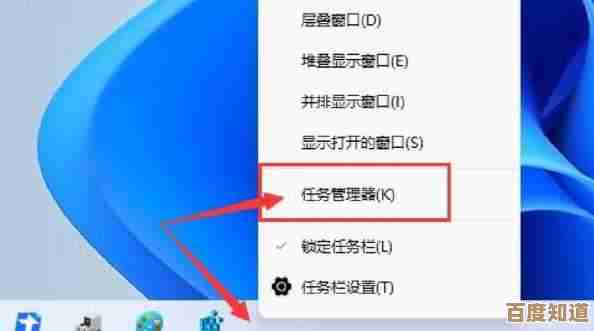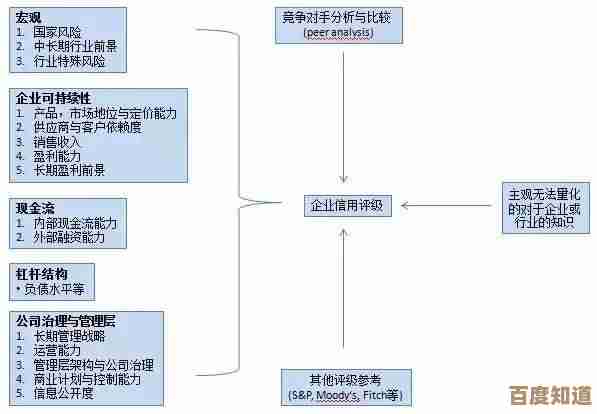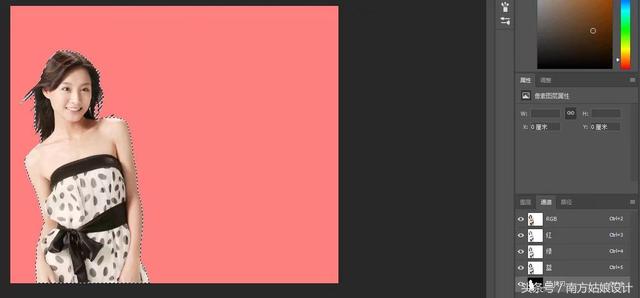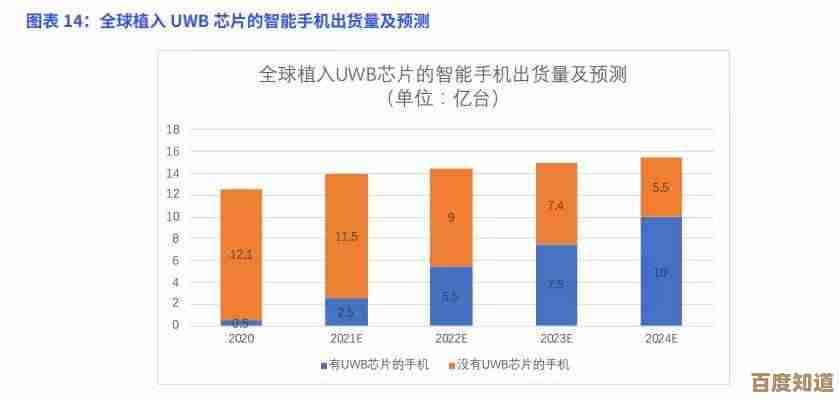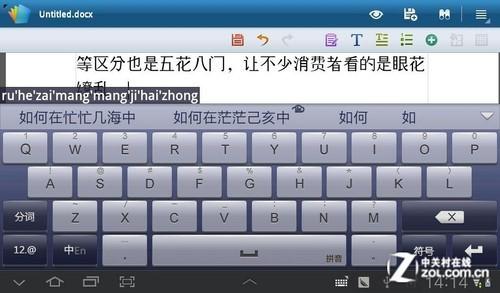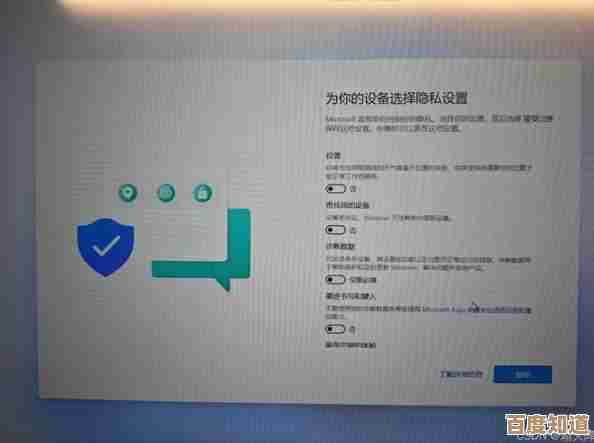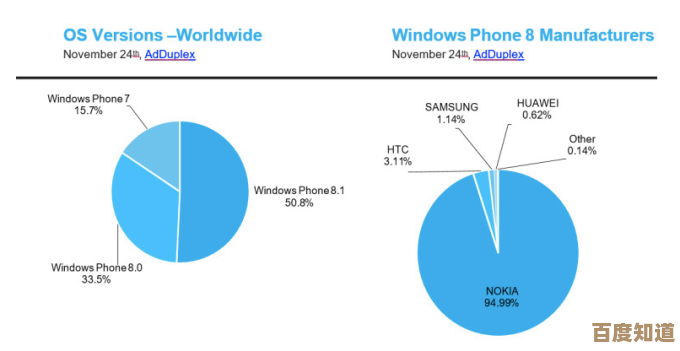详解Windows 11系统ISO镜像文件的完整安装流程
- 游戏动态
- 2025-11-04 16:33:05
- 5
一个容量至少为8GB的U盘(用于制作启动盘),一台可以正常上网的电脑(用于下载所需文件),以及你想要安装Windows 11的目标电脑,整个过程大致分为三个主要阶段:制作启动U盘、设置电脑从U盘启动、执行Windows 11安装与初始设置。
第一阶段:获取官方镜像与制作启动U盘
你不能随便从网上下载一个来路不明的ISO文件,这很不安全,最稳妥的方式是从微软官方获取,根据微软官方支持文档(来源:微软官网“下载Windows 11”页面),你可以直接访问微软官网的Windows 11下载页面,在那里,微软提供了一个名为“Media Creation Tool”的工具,这个工具非常方便,你运行这个工具后,它会自动帮你完成两件事:第一,下载最新版本的Windows 11官方ISO镜像文件;第二,将这个镜像文件正确地写入你的U盘,将其制作成一个可启动的安装介质,整个过程都是图形化界面,你只需要选择“为另一台电脑创建安装介质”,然后跟着提示一步步操作,选择语言、版本(通常选Windows 11)和体系结构(64位),最后选择你的U盘驱动器即可,工具会自动格式化U盘并复制所有必要文件,制作完成后你的U盘就变成了一个Windows 11安装盘。
如果你的目标电脑不支持从微软官方工具直接创建(例如需要绕过TPM检查等情况),你可能需要从其他可信渠道获取纯净的ISO镜像,然后使用像Rufus这样的第三方工具来制作启动盘,Rufus是一个免费小巧的工具,使用也很简单:插入U盘,打开Rufus,在“设备”中选择你的U盘,点击“选择”按钮找到你下载好的ISO镜像文件,其他设置通常保持默认,然后点击“开始”即可,Rufus会提示你选择安装方式,根据需要选择后,它会将U盘制作成启动盘。
第二阶段:设置BIOS/UEFI并从U盘启动
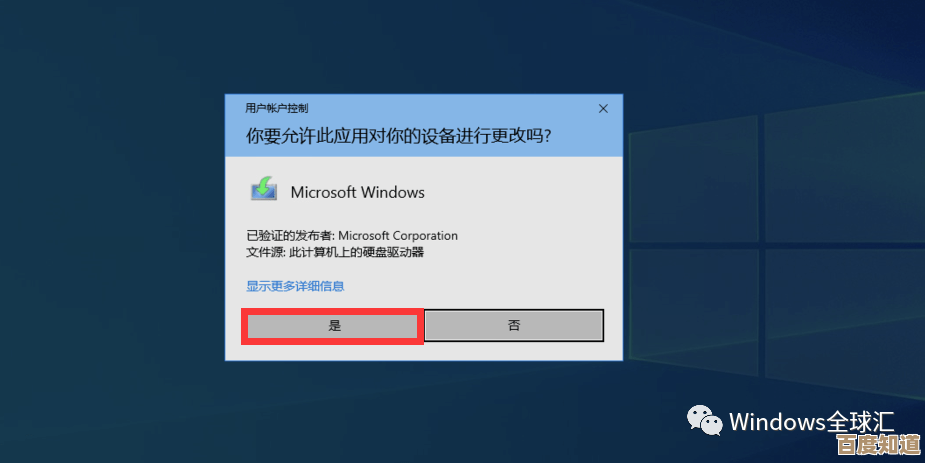
制作好启动U盘后,接下来需要让目标电脑从U盘启动,而不是从它自己的硬盘启动,这需要进入电脑的BIOS或UEFI设置界面(这是电脑最底层的系统设置),具体操作方法因电脑品牌而异,但通常是在开机时连续按一个特定的键,常见的键有Delete、F2、F10、F12等,你可以在开机时看到屏幕下方有提示,或者查阅电脑的说明书。
进入BIOS/UEFI设置界面后,你需要找到“启动(Boot)”选项,你要修改“启动顺序(Boot Order)”或“启动优先级”,你需要将“USB设备”或“U盘”移动到列表的第一位,这样电脑就会优先尝试从U盘启动,操作通常使用键盘上的+/-或F5/F6键,修改完成后,记得保存设置并退出(通常是按F10键),电脑会自动重启。
有些电脑在开机时按F12或Esc等键可以直接调出“启动菜单(Boot Menu)”,在这个菜单里你可以直接选择本次启动从哪个设备引导,比如你的U盘,这样更快捷,无需进入BIOS进行永久性修改,如果成功,你会看到屏幕上出现“Press any key to boot from USB…”的提示,这时按任意键就会开始加载Windows 11安装程序。
第三阶段:安装Windows 11与初始配置
当Windows 11安装程序加载完成后,你会看到第一个设置界面,首先选择语言、时间和货币格式、键盘输入法,然后点击“现在安装”,在激活页面,你可以输入产品密钥(如果你有的话),如果没有可以点击“我没有产品密钥”,系统安装完成后再激活,你需要接受微软的许可条款。
接下来是安装类型选择的关键步骤,你会看到“升级安装”和“自定义安装”两个选项,由于我们是全新安装,所以选择“自定义:仅安装Windows(高级)”,然后你会看到一个驱动器列表(磁盘分区界面),为了获得最干净的系统,建议删除原有的所有分区(这会清空硬盘上所有数据,请务必提前备份重要文件!),选中每个分区并点击“删除”,直到所有空间合并为一个“未分配空间”,然后直接选中这个未分配空间,点击“下一步”,安装程序会自动创建所需的分区并进行安装。
之后,安装程序会自动复制文件、安装功能和更新,这个过程需要一段时间,电脑可能会重启数次,你只需等待即可,安装完成后,会进入最后的Out of Box Experience (OOBE) 设置,也就是个人化设置。
这里你需要一步步配置:首先是选择区域和键盘布局;然后是连接网络(可以连接Wi-Fi);接着是登录微软账户(建议登录,可以同步设置和享受更多服务),或者你也可以选择创建本地离线账户;之后是设置PIN码代替密码登录;再接着是隐私设置,你可以根据个人喜好关闭或开启位置、广告ID等功能;最后可能还会有一些个性化推荐设置,按需选择后,系统会进行最后准备,然后你就进入全新的Windows 11桌面了,进入桌面后,建议的第一件事就是通过Windows Update检查并安装所有可用的最新驱动程序和系统更新,以确保系统的稳定性和安全性。
本文由盘雅霜于2025-11-04发表在笙亿网络策划,如有疑问,请联系我们。
本文链接:http://www.haoid.cn/yxdt/56671.html